Как исправить неработающий поиск на YouTube
Опубликовано: 2022-11-25У вас возникли проблемы с использованием функции поиска YouTube на устройстве Apple iPhone или Android? Есть несколько причин, по которым приложение не дает ожидаемых результатов. Вы можете попробовать несколько способов решить проблему и вернуться к поиску любимых видео на YouTube.
Одной из распространенных причин, по которой вы не можете использовать функцию поиска YouTube, является незначительный сбой в вашем приложении. Другие причины включают неактивное подключение к Интернету, отсутствие полного доступа к данным YouTube и многое другое.
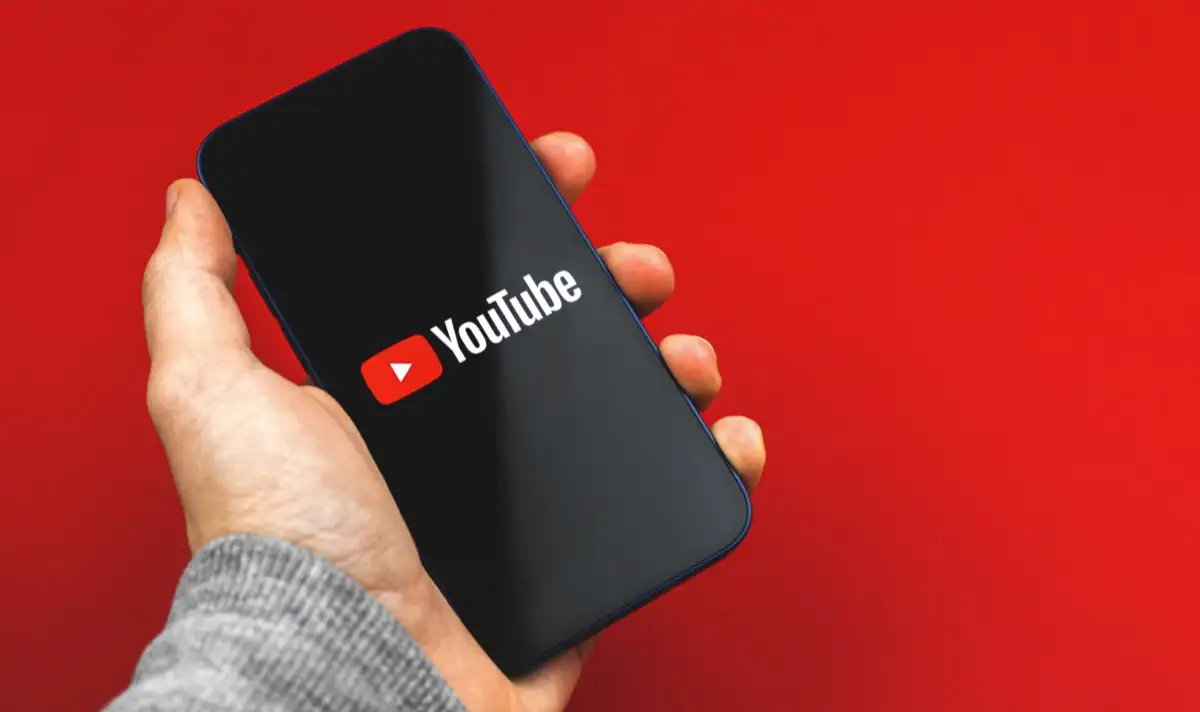
Перезапустите YouTube на своем телефоне
Один из быстрых способов решить большинство проблем с YouTube — закрыть и перезапустить приложение YouTube на телефоне. Это устраняет различные мелкие проблемы с приложением, позволяя вам использовать функцию поиска.
На айфоне
- Проведите вверх от нижней части экрана телефона и сделайте паузу посередине.
- Найдите YouTube в списке и проведите пальцем вверх по приложению, чтобы закрыть его.
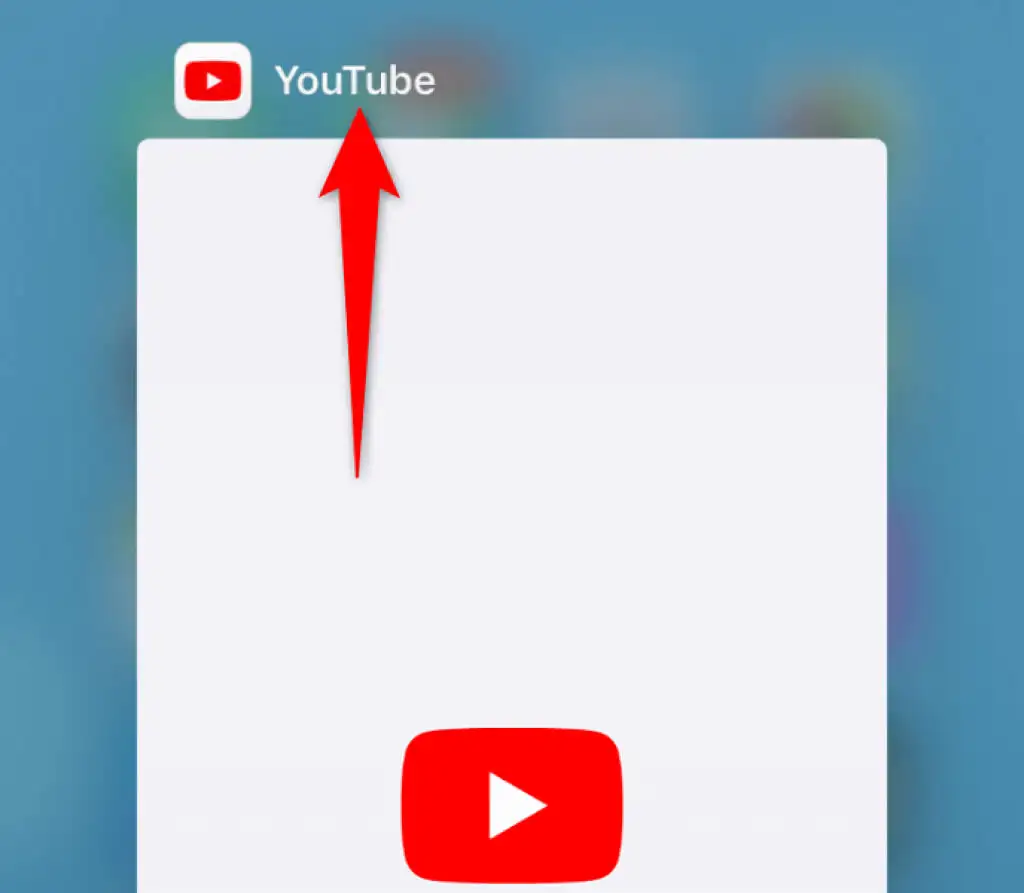
- Коснитесь YouTube на главном экране, чтобы перезапустить приложение.
На Android
- Коснитесь кнопки Недавние приложения.
- Проведите вверх в приложении YouTube .
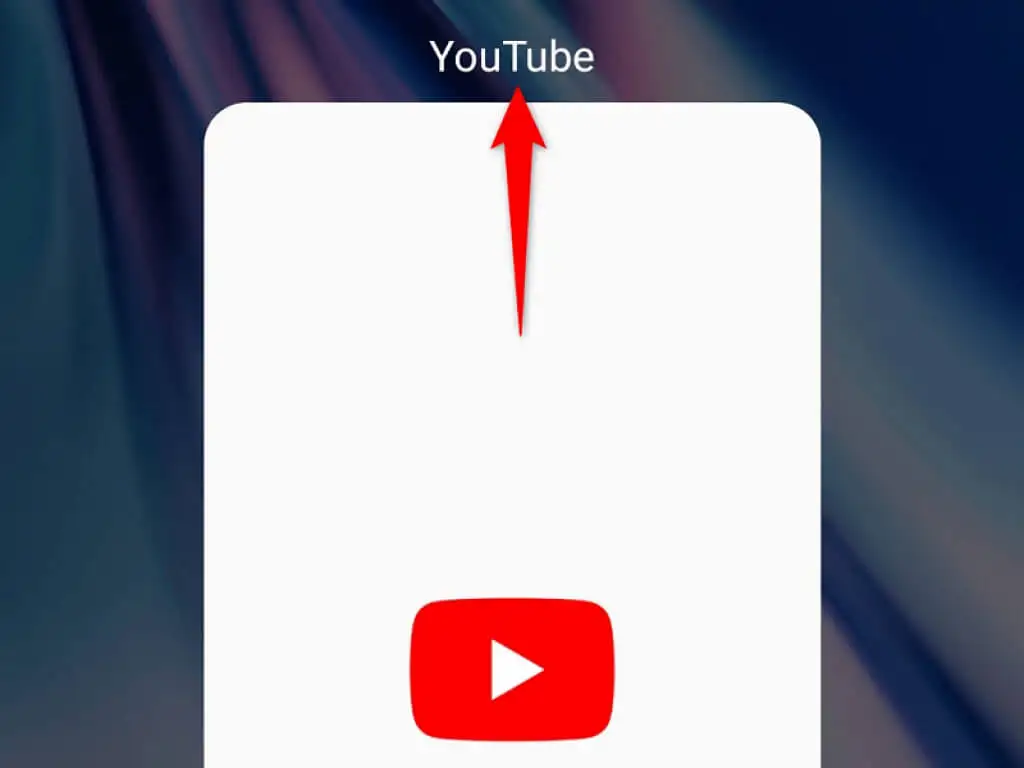
- Коснитесь YouTube на главном экране или в панели приложений.
Проверьте подключение к Интернету
YouTube требует активного подключения к Интернету для получения результатов поиска. Если ваше соединение нестабильно или вообще не работает, это причина, по которой вы не можете использовать опцию поиска.
Вы можете убедиться в этом, открыв веб-браузер на своем телефоне и запустив сайт, например Bing. Если вам удалось получить доступ к сайту, ваш интернет работает нормально. В этом случае читайте дальше, чтобы узнать больше об исправлениях.
Если ваш веб-браузер не может загрузить сайт, ваше интернет-соединение неисправно. В этом случае попробуйте решить проблему самостоятельно или обратитесь за помощью к своему провайдеру.
Проверьте, не работает ли YouTube
Серверы YouTube иногда выходят из строя, что приводит к перебоям в работе платформы. Неработающая функция поиска может быть результатом такого сбоя.
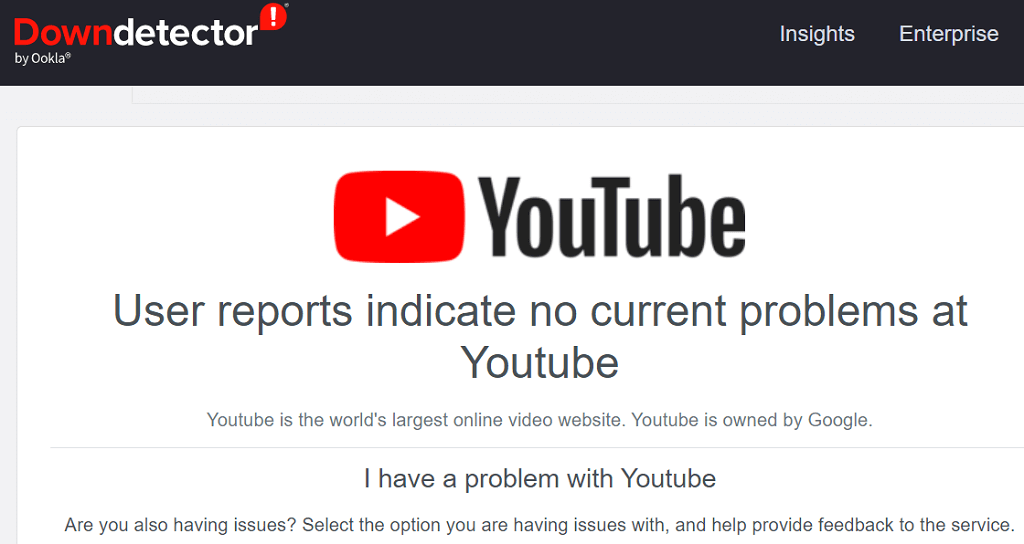
Вы можете проверить, не работает ли YouTube, используя такой сайт, как DownDetector. Если платформа действительно не работает, вам придется подождать, пока компания не восстановит серверы. Вы ничего не можете сделать со своей стороны, чтобы решить проблему.
Обновите YouTube, чтобы исправить проблему с панелью поиска
Ошибки приложения YouTube могут привести к тому, что функция поиска не будет работать. Поскольку вы не можете исправить эти проблемы на уровне кодирования самостоятельно, вы можете обновить приложение на своем телефоне, чтобы потенциально избавиться от этих ошибок.
Обновить YouTube можно бесплатно и легко как на iPhone, так и на Android.
На айфоне
- Запустите App Store на вашем iPhone.
- Выберите « Обновления» внизу.
- Выберите « Обновить » рядом с YouTube в списке.
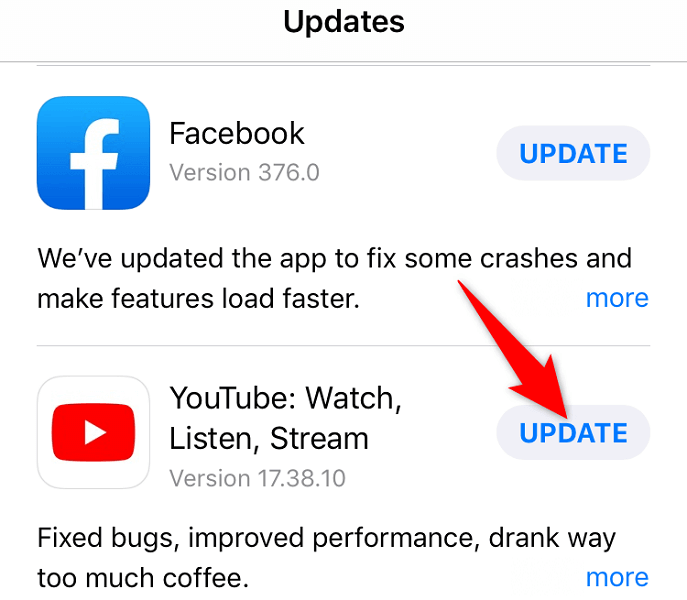
На Android
- Откройте Google Play Маркет на своем телефоне.
- Найдите и выберите YouTube .
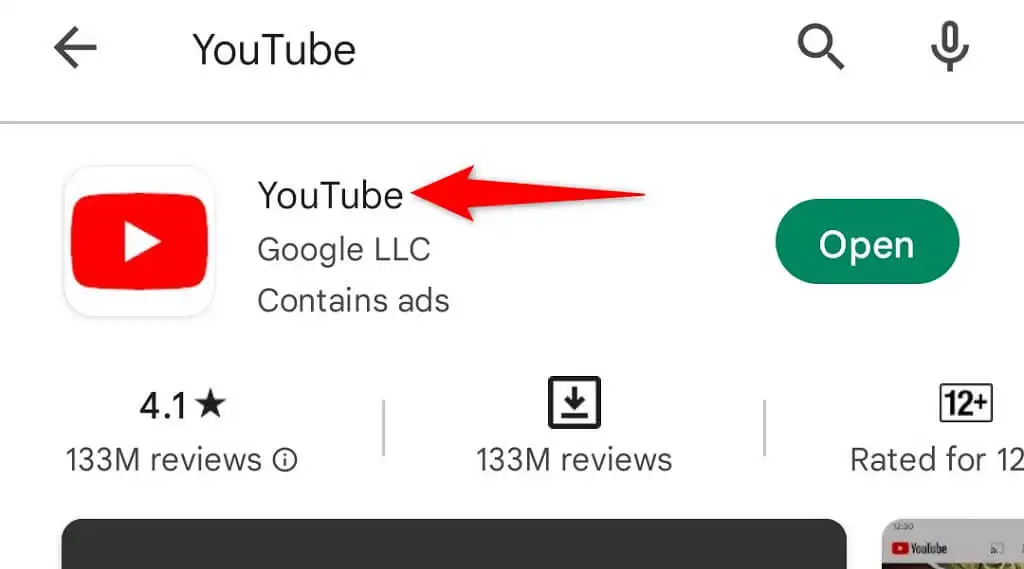
- Нажмите « Обновить» , чтобы обновить приложение.
Обновите свой iPhone или телефон Android
Системные ошибки вашего iPhone или телефона Android могут привести к сбоям в работе ваших приложений. Это особенно актуально, если на вашем телефоне установлена устаревшая версия операционной системы.
В этом случае вы можете решить проблему с поиском на YouTube, обновив программное обеспечение телефона до последней версии. Вот как это сделать.
На айфоне
- Откройте «Настройки » на вашем iPhone.
- Перейдите в « Основные » > «Обновление ПО » в настройках.
- Пусть ваш iPhone проверит наличие доступных обновлений.
- Загрузите и установите обновления, нажав Загрузить и установить .
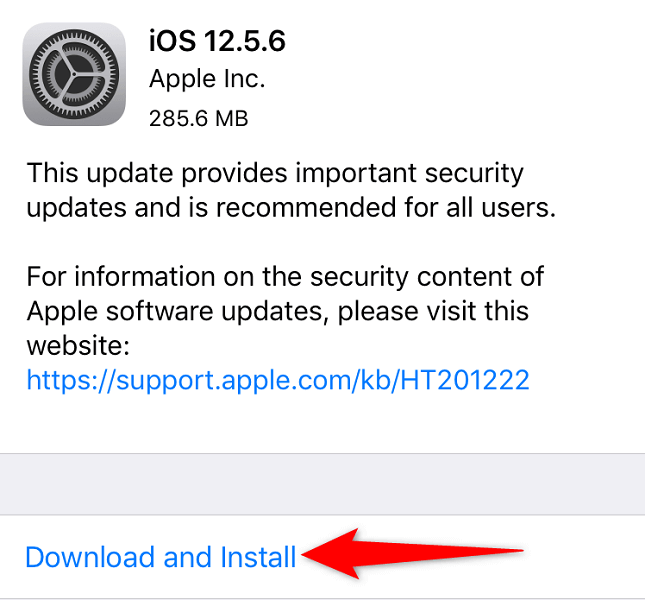
- Перезагрузите iPhone.
На Android
- Запустите настройки на вашем телефоне.
- Выберите Система > Обновления системы .
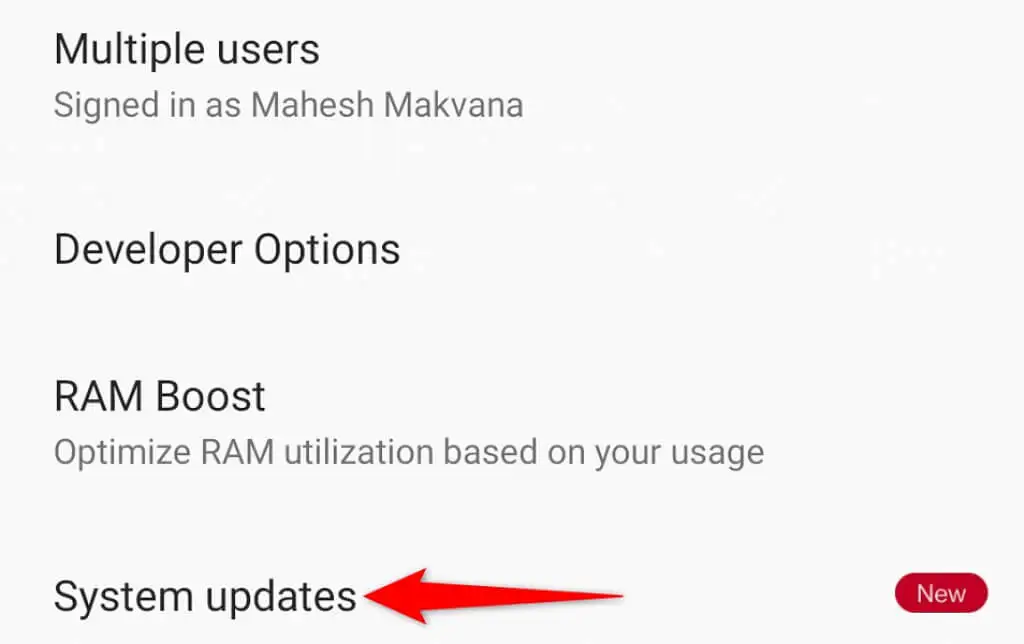
- Найдите и установите доступные обновления.
- Перезагрузите телефон.
Используйте правильную дату и время на своем телефоне
Некоторые приложения требуют, чтобы ваш телефон использовал правильную дату и время для работы. Если вы неправильно указали параметры даты и времени на своем телефоне, это может быть причиной того, что функция поиска YouTube не работает.

Исправьте эти параметры на своем телефоне, и YouTube будет работать так, как ожидалось.
На айфоне
- Запустите « Настройки » на вашем iPhone.
- Выберите « Основные » > «Дата и время» .
- Включите Установить автоматически .
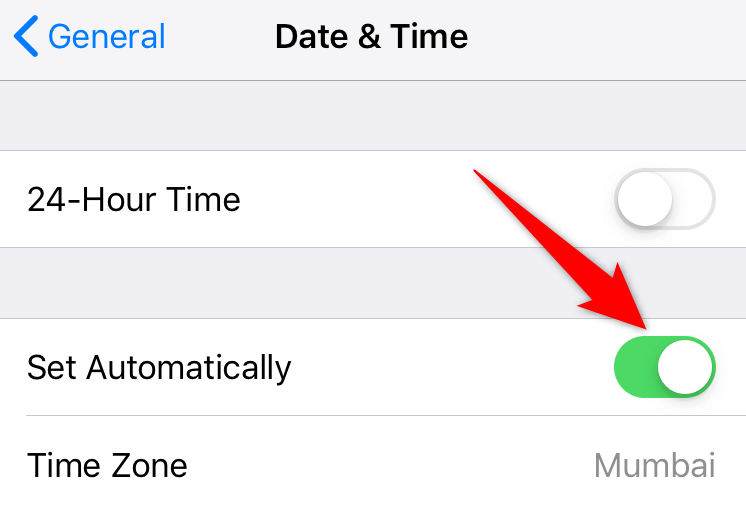
На Android
- Откройте «Настройки » на своем телефоне.
- Выберите Система > Дата и время .
- Включите параметры Использовать время, предоставленное сетью, и Использовать часовой пояс, предоставленный сетью .
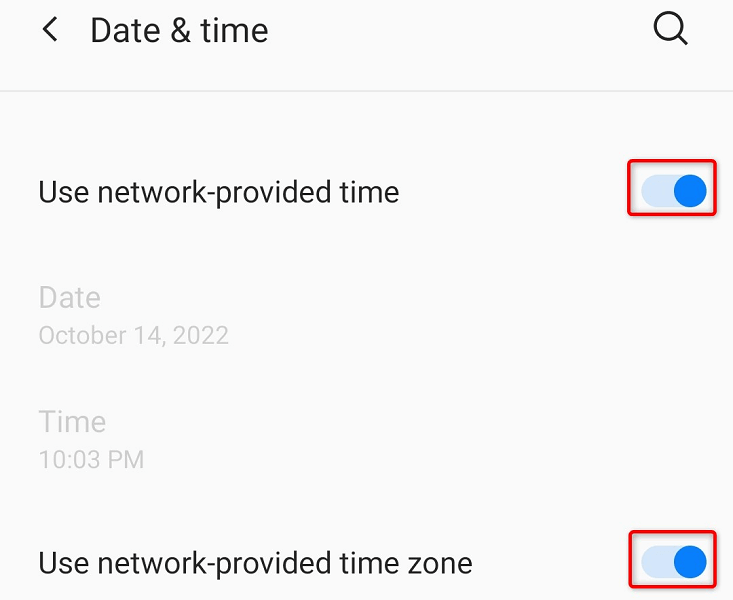
Включить режим инкогнито YouTube
YouTube предлагает режим инкогнито, позволяющий вам просматривать платформу без регистрации истории просмотров. Стоит использовать этот режим, чтобы посмотреть, поможет ли он решить вашу проблему с поиском.
- Откройте приложение YouTube на своем телефоне.
- Выберите значок своего профиля в правом верхнем углу YouTube.
- Выберите «Включить инкогнито» .
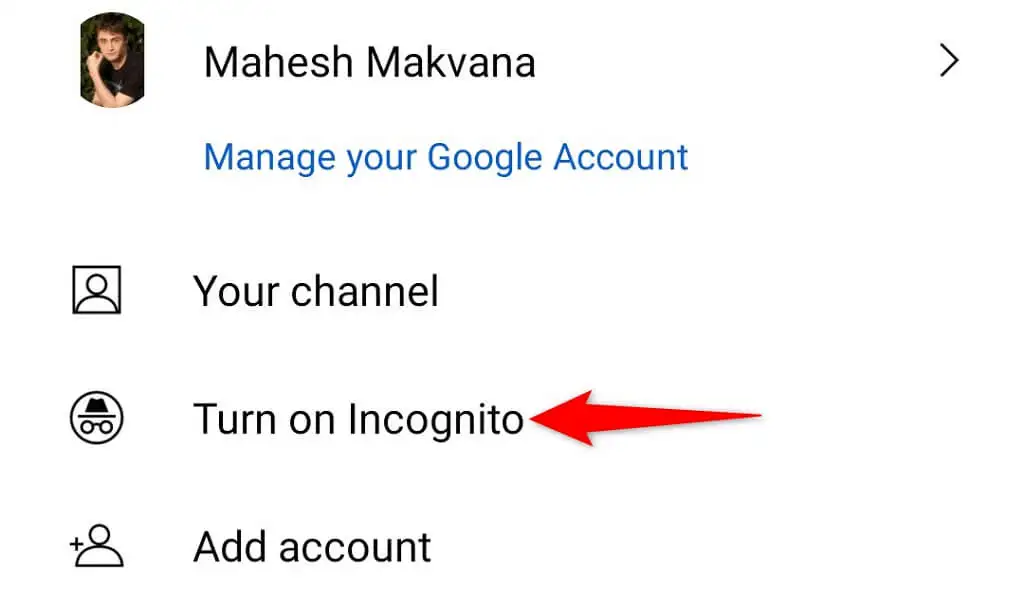
- Выберите Got It в подсказке.
- Воспользуйтесь опцией поиска и посмотрите, работает ли она.
- Вы можете отключить режим инкогнито, коснувшись значка своего профиля в правом верхнем углу YouTube и выбрав « Отключить инкогнито » .
Исправьте неработающий поиск на YouTube, очистив кеш приложения
YouTube использует временные файлы, называемые кешем, для улучшения вашего взаимодействия с приложением. Эти файлы могли быть повреждены, из-за чего функции вашего приложения не работали. К счастью, вы можете удалить кеш YouTube, не затрагивая свои личные данные в приложении.
Ваш сеанс входа в систему и другая информация в приложении останутся нетронутыми, когда вы удалите кеш. Обратите внимание, что вы можете сделать это только на Android, так как iPhone не позволяет очистить кеш приложения.
- Запустите « Настройки » на своем телефоне Android.
- Выберите Приложения и уведомления > YouTube в настройках.
- Нажмите « Хранилище и кеш» .
- Выберите Очистить кеш .
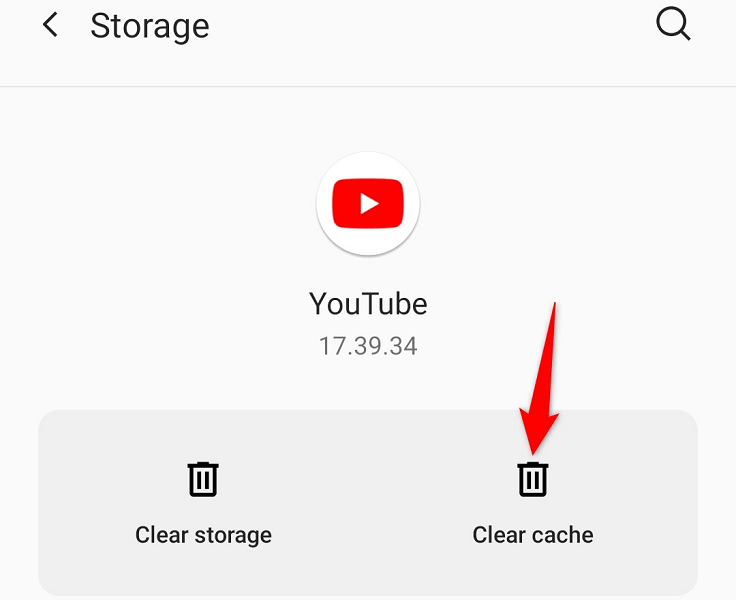
Разрешить YouTube использовать неограниченные данные
Если вы включили режим экономии трафика на своем телефоне Android, это может ограничить использование YouTube в Интернете. Это приводит к тому, что функции приложения не работают.
Вы можете внести приложение YouTube в белый список в режиме и разрешить приложению использовать неограниченные данные. Это, вероятно, решит вашу проблему с поиском в приложении.
- Откройте «Настройки » на своем телефоне Android.
- Зайдите в Приложения и уведомления > YouTube > Мобильные данные и Wi-Fi .
- Включите Неограниченное использование данных .
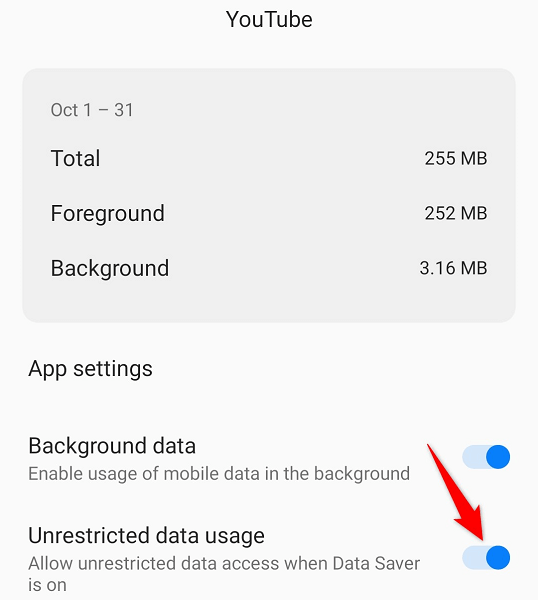
Сбросьте сетевые настройки вашего телефона
Если проблема с поиском на YouTube не устранена, попробуйте сбросить сетевые настройки iPhone или телефона Android, чтобы решить проблемы с сетью. Это гарантирует, что любые неправильно указанные параметры не вызывают проблемы.
На айфоне
- Откройте «Настройки » на вашем iPhone.
- Выберите « Основные » > «Сброс » в настройках.
- Выберите «Сбросить настройки сети» .
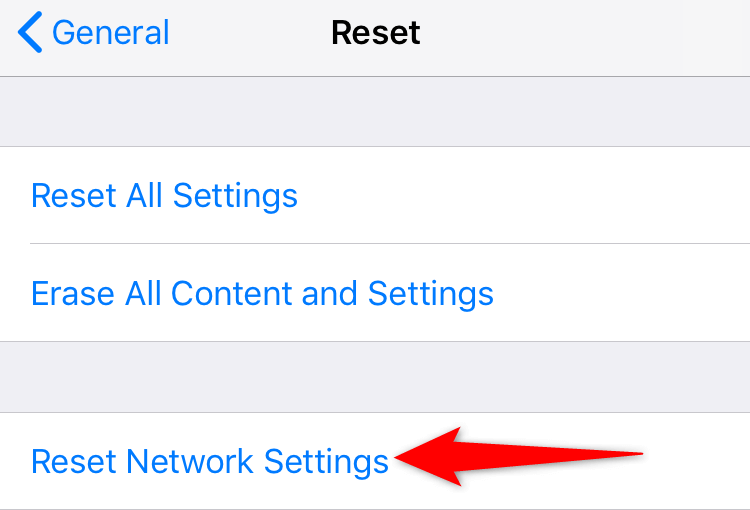
- Введите пароль вашего iPhone.
- Выберите « Сбросить настройки сети» в подсказке.
На Android
- Запустите настройки на вашем телефоне.
- Перейдите в « Система» > «Сбросить параметры » в «Настройках».
- Выберите «Сбросить настройки Wi-Fi, мобильного телефона и Bluetooth» .
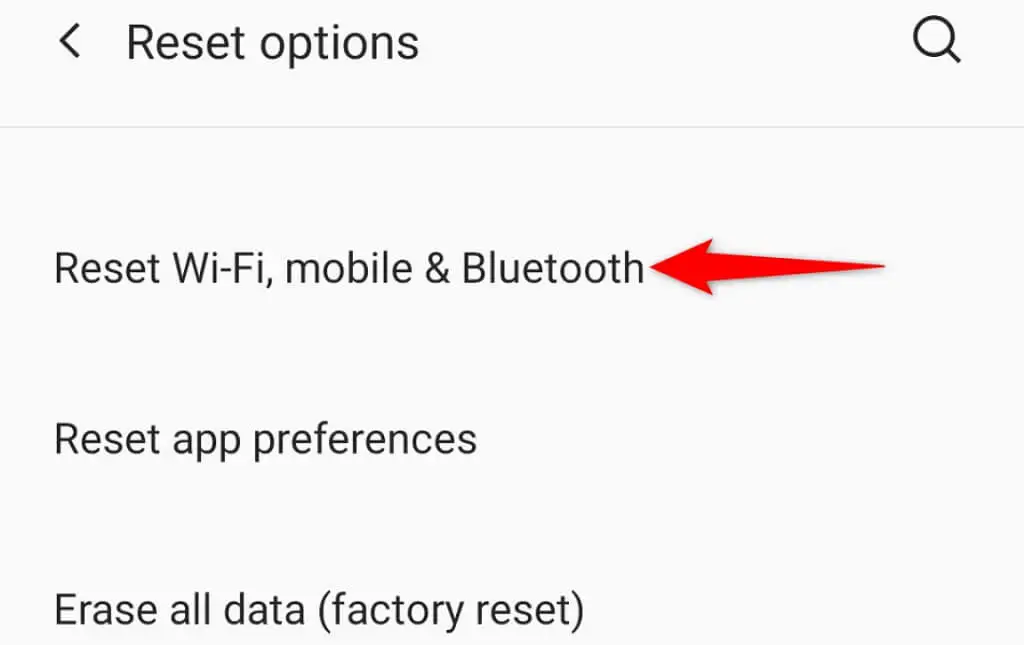
- Выберите Сбросить настройки .
Сделайте панель поиска YouTube функциональной на своем смартфоне
Поиск на YouTube является важной функцией, поскольку именно так вы можете найти интересующие вас видео на этом гигантском видеохостинге. Неработающая функция поиска означает, что вы не можете смотреть то, что хотите.
К счастью, вы можете использовать методы, описанные выше, для решения вашей проблемы с поиском. Затем вы можете найти любые видео, которые вы сочтете достойными просмотра, на этой платформе. Удачи!
